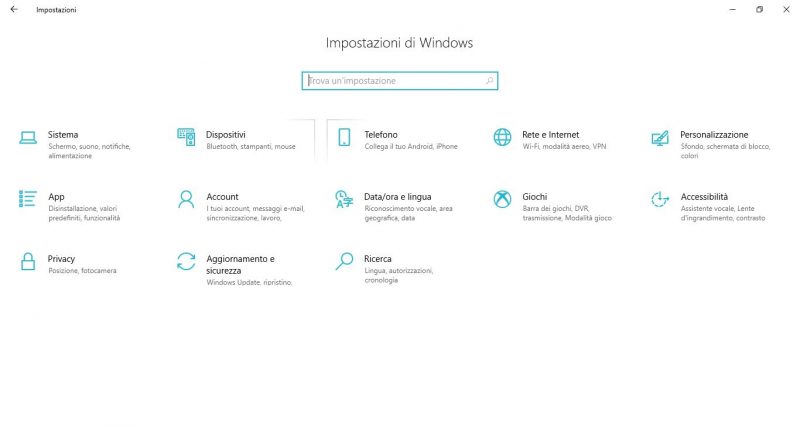Nella guida di oggi andremo a vedere come configurare un layout tastiera diverso dall’italiano, nel caso abbiate acquistato una tastiera con layout inglese o tedesco.
Che cos’è un layout?
Un layout indica la posizione dei tasti sulla tastiera e quindi la loro relativa funzione. A seconda del tipo di layout tastiera che avete, può essere necessario configurare manualmente la lingua della tastiera, per evitare di ritrovarsi a digitare lettere o caratteri indesiderati. Se infatti utilizzate una tastiera con un layout inglese mentre su Windows è impostato quello in italiano, il sistema riconoscerà la tastiera come se fosse con layout italiano e di conseguenza gli input verranno riconosciuti come tali. Per evitare questo, è possibile impostare molto semplicemente il nuovo layout, così da cambiarlo ogni qualvolta se ne abbia bisogno.
Tipi di layout
Esistono principalmente 5 tipi di layout. Il primo è quello italiano, che tutti voi probabilmente conoscerete e sicuramente è il più utilizzato. Abbiamo poi il layout tastiera USA internazionale, che aggiunge la possibilità di poter digitare le vocali con accenti particolari, come quello tedesco, francese o spagnolo, senza ricorrere a programmi esterni. A seguito c’è il layout UK, che modifica alcuni simboli associati alla barra dei numeri e toglie la possibilità offerta dal layout USA. Successivamente troviamo il layout tedesco, chiamato anche QWERTZ, che scambia le lettere Y e Z, oltre che aggiungere le vocali con il classico accento tedesco (i due puntini sopra la lettera). Infine abbiamo quello francese, che non aggiunge funzionalità particolari ma modifica solamente l’ordine di alcuni simboli associati ai numeri. Di seguito vi riportiamo brevemente le differenze di ogni singolo layout:
- Italiano: possibilità di fare le lettere accentate tramite tasti dedicati.
- USA Internazionale: possibilità di fare accenti particolari (dieresi, tilde ecc.) tramite combinazioni di tasti.
- UK: alcuni simboli, come la @ o le {}, si possono scrivere premendo un unico tasto.
- Tedesco: presenza delle vocali con la dieresi direttamente sulla tastiera e lettera Z scambiata con la Y.
- Francese: disposizione delle lettere leggermente differente, con le lettere Q-W scambiate con A-Z.
Come impostare un nuovo layout tastiera
Dopo questa breve premessa sulle tipologie di layout, è il momento di capire come poter modificare il layout tastiera di Windows per adattarlo a quello della tastiera che abbiamo. Per prima bisogna accedere alle Impostazioni di Windows 10.
A questo punto cliccare su Data/ora e lingua. Successivamente entrare in Area geografica e lingua per visualizzare l’elenco dei layout installati.

Per aggiungere un nuovo layout tastiera, fare click su Aggiungi una lingua. Apparirà così la seguente schermata:

Dunque dovrete scegliere la lingua in base al tipo di layout che vorrete inserire. Nello specifico:
- Italiano: Italiano (Italia)
- USA Internazionale: Inglese (Stati Uniti)
- UK: Inglese (Regno Unito)
- Tedesco: Tedesco (Germania)
- Francese: Francese (Francia)
Al termine dovrete attendere il completamento dell’installazione del Language Pack per poter utilizzare completamente il layout tastiera. Nel frattempo potete andare nelle opzioni del layout e modificare il tipo di tastiera associato.
Nel caso abbiate un layout USA o UK, ciò che dovrete fare è cliccare su Aggiungi tastiera ed inserire rispettivamente Americano Internazionale o Regno Unito Esteso. Fate attenzione a non impostare la lingua di Windows dello stesso tipo del layout, altrimenti visualizzerete il sistema in un’altra lingua. Per le altre lingue va bene la tastiera di default. Questa è la procedura per impostare un layout tastiera differente da quello italiano. E’ davvero molto semplice e richiede pochi minuti.